7、便于服务管理,加httpd添加到到systemctl进行管理
四、 Shell脚本一键部署——源码编译安装LAMP架构包括安装mysqld 数据库,PHP论坛搭建
LAMP架构师目前成熟的企业网站的应用模式之一,指的是协同工作的一整台系统和相关软件,能够提供动态web站点服务及其应用开发环境
LAMP是一个缩写词,具体包括Linux操作系统,Apache网站服务器,Mysql数据库服务器,PHP(或perl,python)网页编程语言
在构建LAMP平台时,各个组件的安装顺序依次为,Linux,Apache,Mysql,PHP
其中Apache和Mysql的安装并没有严格的顺序要求,而PHP环境的安装一般放到最后,负责沟通web服务和数据库系统以协同工作。
具有较大的自由度,功能可定制;
可及时获得最新的软件版本;
普遍适用于大多数Linux版本,便于一直使用;
(平台)Linux: 作为LAMP架构的基础,提供用于支撑web站点的操作系统,能够与其它的三个组件提供更好的稳定性,兼容性(AMP组件也支持windows、UNIX等平台)
(前台)Apache : 作为LAMP架构的前端,是一款功能强制,稳定性好的web服务器程序,该服务器直接面向用户提供网站访问,发送网页,图片等文件内容。
(后台)Mysql : 作为LAMP架构的后端,是一块流行的开源关系数据库。在企业网站,业务系统等应用中,各种账户信息、产品信息,客户资料,业务数据等都可以存储到Mysql数据库,其它程序可以通过SQL语句来查询,更改这些信息。
(中间连接): PHP/perl/Python:作为三种开发动态网页的编程语言,负责解释动态网页文件,负责沟沟通web服务器和数据库系统以协同工作,并提供web应用程序的开发和运行环境。其中PHP是一种被广泛应用的开放源代码的多用途脚本语言,它可以嵌入到HTML中,尤其适合于Web应用开发
客户端发送请求连接到web服务器的80端口,由apache相应并处理用户的静态请求。
如果客户端请求的是动态资源,由Apache加载调用Linphp.so模块(此模块由php安装),进行解析处理。
如果需要后台数据库的话。php将调用socket连接到mysql数据库获得数据。
①当客户端请求的是静态资源时,web服务器会直接把静态资源放回客户端。
②当客户端请求的是动态资源时,web服务器会转发动态资源到PHP中间件中,PHP再通过soket连接到mysql数据库取得数据后进行运算,将运行结果转为静态资源后给到web服务器,然后再返回到客户端。
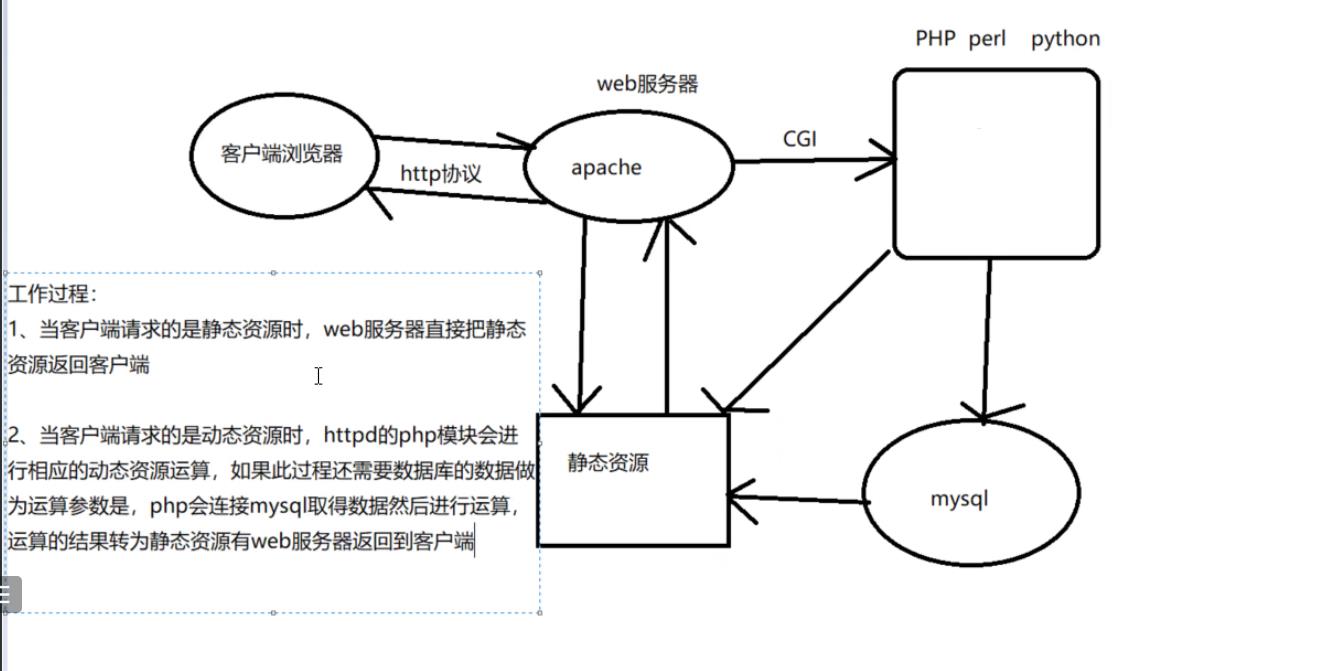


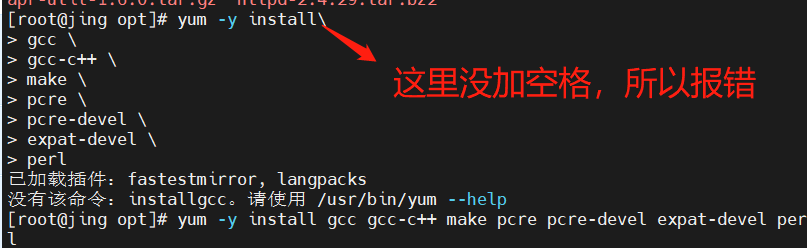



7便于服务管理,加httpd添加到到systemctl进行管理

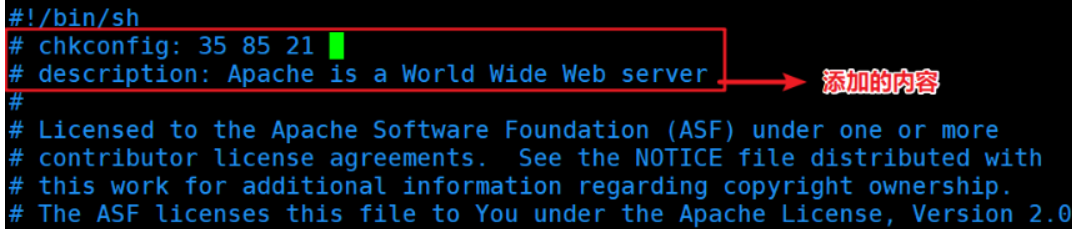


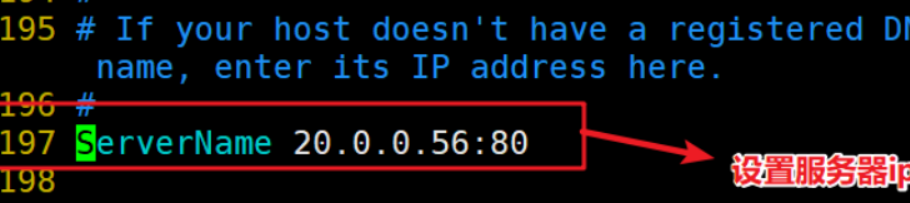
查看错误,有验证成功
#查看原始网页内容 cat /usr/local/httpd/htdocs/index.html #重启httpd服务 systemctl restart httpd.service
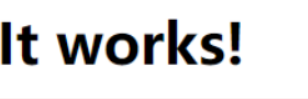
将安装mysql 所需软件包传到/opt目录下
mysql-5.7.17.tar.gz
boost_1_59_0.tar.gz #支持c++的运行库
安装环境依赖包
yum -y install gcc gcc-c++ ncurses ncurses-devel bison cmake
依赖包的作用:
yum -y install \
gcc \
gcc-c++ \
ncurses \ #字符终端下图形互动功能的动态库
ncurses-devel \ #ncurses开发包
bison \ #语法分析器
cmake #mysql需要用cmake编译安装
存放解压包并改名
tar zxvf mysql-5.7.17.tar.gz tar zxvf boost_1_59_0.tar.gz cd /opt mv boost_1_59_0 /usr/local/boost #重命名 cd /opt/mysql-5.7.17/
进行软件包安装配置指定存放:
注意:如果在CMAKE的过程中有报错,当报错解决后,需要把源码目录中的CMakeCache.txt文件删除,然后再重新CMAKE,否则错误依旧
cmake \ -DCMAKE_INSTALL_PREFIX=/usr/local/mysql \ -DMYSQL_UNIX_ADDR=/usr/local/mysql/mysql.sock \ -DSYSCONFDIR=/etc \ -DSYSTEMD_PID_DIR=/usr/local/mysql \ -DDEFAULT_CHARSET=utf8 \ -DDEFAULT_COLLATION=utf8_general_ci \ -DWITH_EXTRA_CHARSETS=all \ -DWITH_INNOBASE_STORAGE_ENGINE=1 \ -DWITH_ARCHIVE_STORAGE_ENGINE=1 \ -DWITH_BLACKHOLE_STORAGE_ENGINE=1 \ -DWITH_PERFSCHEMA_STORAGE_ENGINE=1 \ -DMYSQL_DATADIR=/usr/local/mysql/data \ -DWITH_BOOST=/usr/local/boost \ -DWITH_SYSTEMD=1
解释
cmake \ -DCMAKE_INSTALL_PREFIX=/usr/local/mysql \ #指定mysql的安装路径 -DMYSQL_UNIX_ADDR=/usr/local/mysql/mysql.sock \ #指定mysql进程监听套接字文件(数据库连接文件)的存储路径 -DSYSCONFDIR=/etc \ #指定配置文件的存储路径 -DSYSTEMD_PID_DIR=/usr/local/mysql \ #指定进程文件的存储路径 -DDEFAULT_CHARSET=utf8 \ #指定默认使用的字符集编码,如 utf8 -DDEFAULT_COLLATION=utf8_general_ci \ #指定默认使用的字符集校对规则 -DWITH_EXTRA_CHARSETS=all \ #指定支持其他字符集编码 -DWITH_INNOBASE_STORAGE_ENGINE=1 \ #安装INNOBASE存储引擎 -DWITH_ARCHIVE_STORAGE_ENGINE=1 \ #安装ARCHIVE存储引擎 -DWITH_BLACKHOLE_STORAGE_ENGINE=1 \ #安装BLACKHOLE存储引擎 -DWITH_PERFSCHEMA_STORAGE_ENGINE=1 \ #安装FEDERATED存储引擎 -DMYSQL_DATADIR=/usr/local/mysql/data \ #指定数据库文件的存储路径 -DWITH_BOOST=/usr/local/boost \ #指定boost的路径,若使用mysql-boost集成包安装则-DWITH_BOOST=boost -DWITH_SYSTEMD=1 #生成便于systemctl管理的文件
修改文件
vim /etc/my.cnf #清空原来文件中的所有配置 向下添加以下配置 [client] port = 3306 socket=/usr/local/mysql/mysql.sock [mysql] port = 3306 socket = /usr/local/mysql/mysql.sock auto-rehash [mysqld] user = mysql basedir=/usr/local/mysql datadir=/usr/local/mysql/data port = 3306 character-set-server=utf8 pid-file = /usr/local/mysql/mysqld.pid socket=/usr/local/mysql/mysql.sock bind-address = 0.0.0.0 skip-name-resolve max_connections=2048 default-storage-engine=INNODB max_allowed_packet=16M server-id = 1 sql_mode=NO_ENGINE_SUBSTITUTION,STRICT_TRANS_TABLES,NO_AUTO_CREATE_USER,NO_AUTO_VALUE_ON_ZERO,NO_ZERO_IN_DATE,NO_ZERO_DATE,ERROR_FOR_DIVISION_BY_ZERO,PIPES_AS_CONCAT,ANSI_QUOTES
解释
[client] #客户端设置 port = 3306 socket = /usr/local/mysql/mysql.sock [mysql] #服务端设置 port = 3306 socket = /usr/local/mysql/mysql.sock auto-rehash #开启自动补全功能 [mysqld] #服务全局设置 user = mysql #设置管理用户 basedir=/usr/local/mysql #指定数据库的安装目录 datadir=/usr/local/mysql/data #指定数据库文件的存储路径 port = 3306 #指定端口 character-set-server=utf8 #设置服务器字符集编码格式为utf8 pid-file = /usr/local/mysql/mysqld.pid #指定pid 进程文件路径 socket=/usr/local/mysql/mysql.sock #指定数据库连接文件 bind-address = 0.0.0.0 #设置监听地址,0.0.0.0代表允许所有,如允许多个IP需空格隔开 skip-name-resolve #禁用DNS解析 max_connections=2048 #设置mysql的最大连接数 default-storage-engine=INNODB #指定默认存储引擎 max_allowed_packet=16M #设置数据库接收的数据包大小的最大值 server-id = 1 #指定服务ID号
sql_mode常用值如下: NO_ENGINE_SUBSTITUTION 如果需要的存储引擎被禁用或未编译,那么抛出错误。不设置此值时,用默认的存储引擎替代,并抛出一个异常 STRICT_TRANS_TABLES 在该模式下,如果一个值不能插入到一个事务表中,则中断当前的操作,对非事务表不做限制 NO_AUTO_CREATE_USER 禁止GRANT创建密码为空的用户 NO_AUTO_VALUE_ON_ZERO mysql中的自增长列可以从0开始。默认情况下自增长列是从1开始的,如果你插入值为0的数据会报错 NO_ZERO_IN_DATE 不允许日期和月份为零 NO_ZERO_DATE mysql数据库不允许插入零日期,插入零日期会抛出错误而不是警告 ERROR_FOR_DIVISION_BY_ZERO 在INSERT或UPDATE过程中,如果数据被零除,则产生错误而非警告。默认情况下数据被零除时MySQL返回NULL PIPES_AS_CONCAT 将"||"视为字符串的连接操作符而非或运算符,这和Oracle数据库是一样的,也和字符串的拼接函数Concat相类似 ANSI_QUOTES 启用ANSI_QUOTES后,不能用双引号来引用字符串,因为它被解释为识别符
修改配置
chown -R mysql:mysql /usr/local/mysql/
chown mysql:mysql /etc/my.cnf
修改路径变量
echo 'export PATH=/usr/local/mysql/bin:/usr/local/mysql/lib:$PATH' >> /etc/profile source /etc/profile
初始化数据库(解释)
cd /usr/local/mysql/bin/ ./mysqld \ --initialize-insecure \ --user=mysql \ --basedir=/usr/local/mysql \ --datadir=/usr/local/mysql/data
--initialize-insecure \ #生成初始化密码为空 --user=mysql \ #指定管理用户 --basedir=/usr/local/mysql \ #指定数据库的安装目录 --datadir=/usr/local/mysql/data #指定数据库文件的存储路
添加系统服务
cp /usr/local/mysql/usr/lib/systemd/system/mysqld.service /usr/lib/systemd/system/ #用于systemctl服务管理 systemctl daemon-reload #刷新识别 systemctl start mysqld.service #开启服务 systemctl enable mysqld #开机自启动 netstat -anpt | grep 3306 #查看端口
进行初步设置
修改mysql 的登录密码 mysqladmin -u root password "abc123" #给root账号设置密码为abc123,原始密码为空 授权远程登录 mysql -u root -p #授予root用户可以在所有终端远程登录,使用的密码是abc123,并对所有数据库和所有表有操作权限 grant all privileges on *.* to 'root'@'%' identified by 'abc123'; #查看当前已有的数据库 show databases;
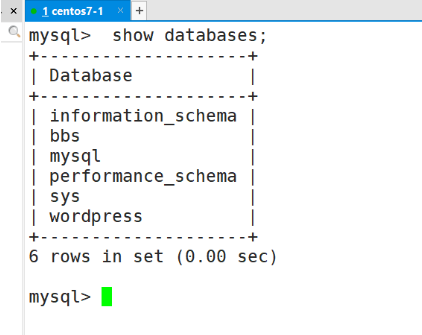
将安装PHP 所需软件包传到/opt目录下 :
php-7.2.30.tar.gz(php软件包)
安装GD库和GD库关联程序,用来处理和生成图片 yum -y install \ gd \ libjpeg libjpeg-devel \ libpng libpng-devel \ freetype freetype-devel \ libxml2 libxml2-devel \ zlib zlib-devel \ curl curl-devel \ openssl openssl-devel
配置模块(解释)
./configure \ --prefix=/usr/local/php7 \ --with-apxs2=/usr/local/httpd/bin/apxs \ --with-mysql-sock=/usr/local/mysql/mysql.sock \ --with-config-file-path=/usr/local/php7 \ --with-mysqli \ --with-zlib \ --with-curl \ --with-gd \ --with-jpeg-dir \ --with-png-dir \ --with-freetype-dir \ --with-openssl \ --enable-mbstring \ --enable-xml \ --enable-session \ --enable-ftp \ --enable-pdo \ --enable-tokenizer \ --enable-zip
./configure \ --prefix=/usr/local/php7 \ #指定将 PHP 程序的安装路径 --with-apxs2=/usr/local/httpd/bin/apxs \ #指定Apache httpd服务提供的apxs 模块支持程序的文件位置 --with-mysql-sock=/usr/local/mysql/mysql.sock \ #指定mysql 数据库连接文件的存储路径 --with-config-file-path=/usr/local/php7 #设置 PHP 的配置文件 php.ini 将要存放的位置 --with-mysqli \ #添加 MySQL 扩展支持 #mysqli扩展技术不仅可以调用MySQL的存储过程、处理MySQL事务,而且还可以使访问数据库工作变得更加稳定 --with-zlib \ #支持zlib功能,提供数据压缩 --with-curl \ #开启curl扩展功能,实现HTTP的Get下载和Post请求的方法 --with-gd \ #激活gd 库的支持 --with-jpeg-dir \ #激活jpeg 的支持 --with-png-dir \ #激活png 的支持 --with-freetype-dir \ --with-openssl \ --enable-mbstring \ #启用多字节字符串功能,以便支持中文等代码 --enable-xml \ #开启扩展性标记语言模块 --enable-session \ #会话 --enable-ftp \ #文本传输协议 --enable-pdo \ #函数库 --enable-tokenizer \ #令牌解释器 --enable-zip #ZIP压缩格式编译安装
编译安装
make && make install
复制模版文件作为PHP 的主配置文件,并进行修改
--1179行--修改
mysqli.default_socket = /usr/local/mysql/mysql.sock
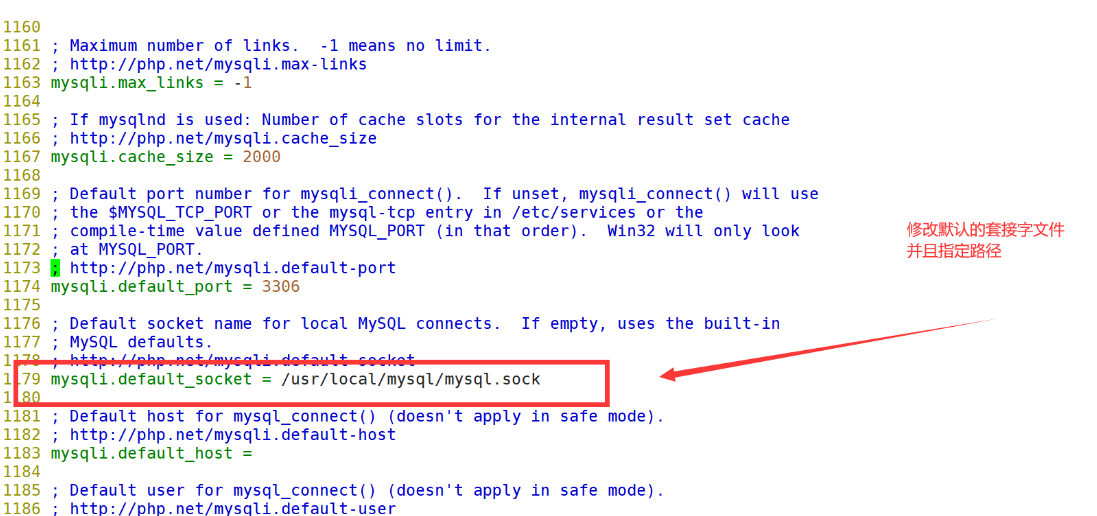
--934行--取消注释,修改
date.timezone = Asia/Shanghai
把PHP 的可执行程序文件放入路径环境变量的目录中便于系统识别
ln -s /usr/local/php7/bin/* /usr/local/bin/ php -m #查看PHP 加载了哪些模块
使apache支持PHP
vim /etc/httpd.conf --393行--插入以下内容 AddType application/x-httpd-php .php AddType application/x-httpd-php-source .phps --255行--修改首页文件名设置 DirectoryIndex index.html index.php
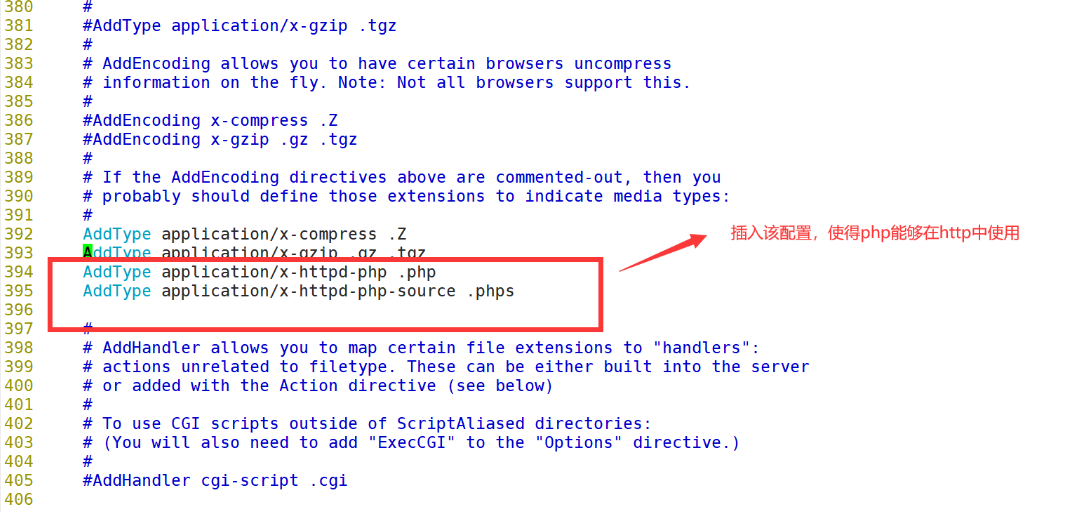
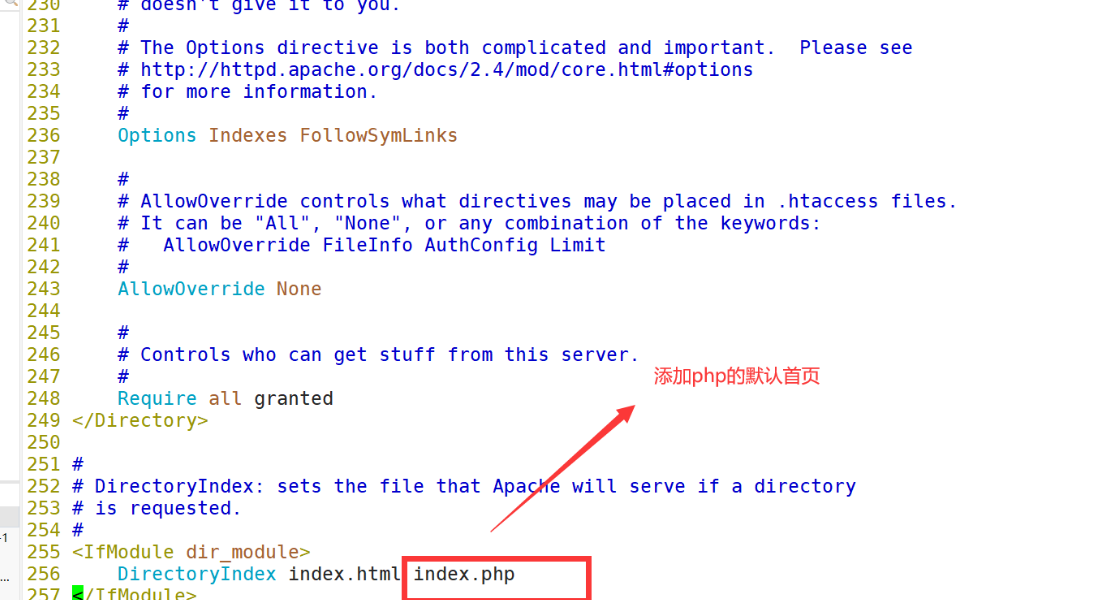
验证PHP页面
rm -rf /usr/local/httpd/htdocs/index.html vim /usr/local/httpd/htdocs/index.php <?php phpinfo(); ?> systemctl restart httpd.service
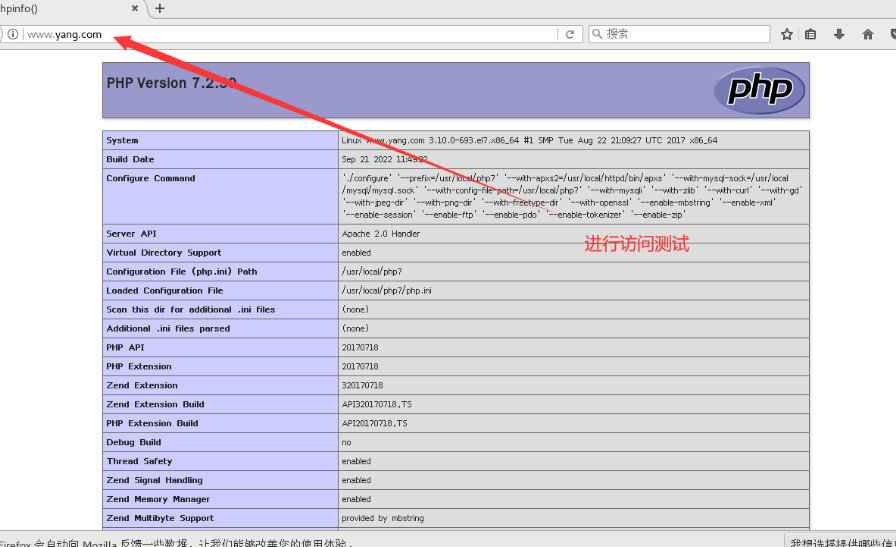
1、安装包链接
https://pan.baidu.com/s/1lDlLQ0_HtP9ue6CzUzYaug
提取码: ewss
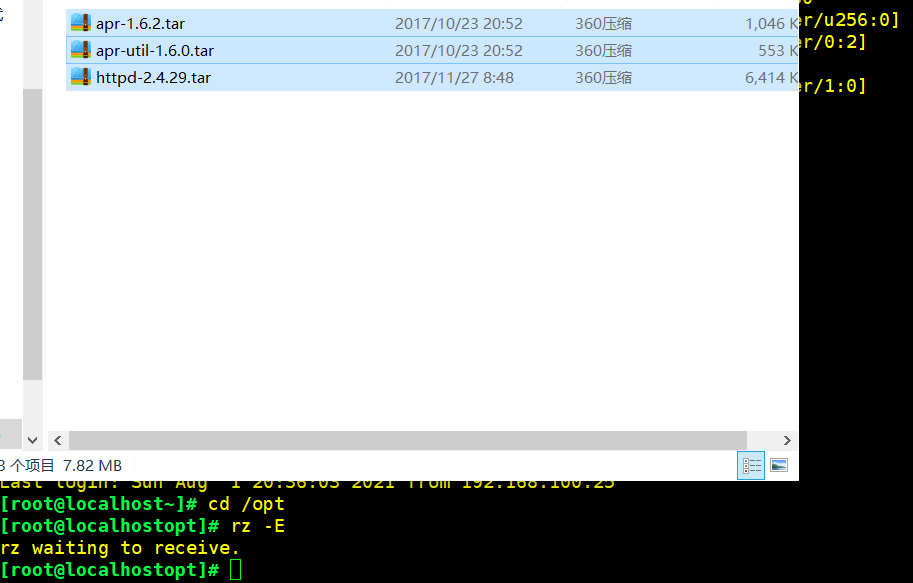
二、shell脚本
vim lamp.sh
#!/bin/bash #先配置好yum echo -e "----正在验证当前为仅主机还是NAT模式----" ping -c 2 -w 2 www.baidu.com &> /dev/null if [ $? -eq 0 ];then echo -e "检测当前为NAT模式,为您配置在线yum源" mkdir -p /etc/yum.repos.d/repo.bak mv -f /etc/yum.repos.d/* /etc/yum.repos.d/repo.bak &> /dev/null wget -O /etc/yum.repos.d/CentOS-Base.repo https://mirrors.aliyun.com/repo/Centos-7.repo &> /dev/null yum clean all &> /dev/null yum list &> /dev/null echo -e "在线源已配置完成" else echo -e "检测当前为仅主机模式,为您配置本地yum源" mount /dev/sr0 /mnt &> /dev/null cd /etc/yum.repos.d/ mkdir -p /etc/yum.repos.d/repo.bak mv -f /etc/yum.repos.d/* /etc/yum.repos.d/repo.bak &> /dev/null echo '[local] name=local baseurl=file:///mnt enabled=1 gpgcheck=0' > /etc/yum.repos.d/local.repo yum clean all &> /dev/null yum makecache &> /dev/null df -h | grep "/mnt" if [ $? -ne 0 ];then echo -e "检测当前为仅主机模式,但光盘未挂载!" else echo -e "本地yum源已配置完成" fi fi #接下来,正式进入LAMP安装模式的第一块(编译安装Apache服务),先关闭防火墙 read -p "输入你要配置的域名:" a systemctl stop firewalld setenforce 0 systemctl disable firewalld &> /dev/null #安装环境依赖包 yum -y install gcc gcc-c++ make pcre pcre-devel expat-devel perl if [ $? -eq 0 ];then echo -e "环境依赖包安装完成!" fi #把相应安装包的放到/opt目录下,进行解压,并配置软件模块 cd /opt tar zxvf apr-1.6.2.tar.gz tar zxvf apr-util-1.6.0.tar.gz tar jxvf httpd-2.4.29.tar.bz2 mv apr-1.6.2 /opt/httpd-2.4.29/srclib/apr mv apr-util-1.6.0 /opt/httpd-2.4.29/srclib/apr-util cd /opt/httpd-2.4.29/ ./configure --prefix=/usr/local/httpd --enable-so --enable-rewrite --enable-charset-lite --enable-cgi if [ $? -eq 0 ];then echo -e "软件模块安装完成!" fi #编译及安装 make -j4 && make install if [ $? -eq 0 ];then echo -e "编译安装完成!" fi #优化配置文件路径 ln -s /usr/local/httpd/conf/httpd.conf /etc/ ln -s /usr/local/httpd/bin/* /usr/local/bin/ #添加Httpd系统服务 echo '[Unit] Description=The Apache HTTP Server After=network.target [Service] Type=forking PIDFile=/usr/local/httpd/logs/httpd.pid ExecStart=/usr/local/bin/apachectl $OPTIONS ExecReload=/bin/kill -HUP $MAINPID [Install] WantedBy=multi-user.target' > /lib/systemd/system/httpd.service #systemctl start httpd.service #systemctl enable httpd.service if [ $? -eq 0 ];then echo -e "httpd系统服务添加成功" fi #修改httpd服务配置文件,先备份 cp /etc/httpd.conf{,.bak} b=`ifconfig | grep "inet" | awk 'NR==1 {print $2}'` sed -i '51c Listen '$b':80' /etc/httpd.conf.bak sed -i '52 s/^/#/' /etc/httpd.conf.bak sed -i '197c ServerName '$a':80' /etc/httpd.conf.bak cat /etc/httpd.conf.bak > /etc/httpd.conf httpd -t if [ $? -eq 0 ];then echo -e "httpd配置文件修改正确" fi systemctl start httpd.service netstat -antp | grep ":80" #访问验证 echo "$b $a" >> /etc/hosts if [ $? -eq 0 ];then echo -e "请去浏览器验证 访问IP和域名" fi #curl http://192.168.70.15 #curl http://www.yy.com #编译安装mysqld服务 #将安装mysql所需软件包传到/opt目录下,并解压 cd /opt tar zxvf mysql-5.7.17.tar.gz tar zxvf boost_1_59_0.tar.gz #安装环境依赖包 yum -y install gcc gcc-c++ ncurses ncurses-devel bison cmake if [ $? -eq 0 ];then echo -e "环境依赖包安装完成" fi #配置软件模块 mv boost_1_59_0 /usr/local/boost cd /opt/mysql-5.7.17/ cmake \ -DCMAKE_INSTALL_PREFIX=/usr/local/mysql \ -DMYSQL_UNIX_ADDR=/usr/local/mysql/mysql.sock \ -DSYSCONFDIR=/etc \ -DSYSTEMD_PID_DIR=/usr/local/mysql \ -DDEFAULT_CHARSET=utf8 \ -DDEFAULT_COLLATION=utf8_general_ci \ -DWITH_EXTRA_CHARSETS=all \ -DWITH_INNOBASE_STORAGE_ENGINE=1 \ -DWITH_ARCHIVE_STORAGE_ENGINE=1 \ -DWITH_BLACKHOLE_STORAGE_ENGINE=1 \ -DWITH_PERFSCHEMA_STORAGE_ENGINE=1 \ -DMYSQL_DATADIR=/usr/local/mysql/data \ -DWITH_BOOST=/usr/local/boost \ -DWITH_SYSTEMD=1 if [ $? -eq 0 ];then echo "模块配置完成" fi #编译安装 make -j4 && make install if [ $? -eq 0 ];then echo "编译安装完成" fi #创建mysql用户 useradd -M -s /sbin/nologin mysql #修改mysql配置文件 echo '[client] port = 3306 default-character-set=utf8 socket=/usr/local/mysql/mysql.sock [mysql] port = 3306 default-character-set=utf8 socket = /usr/local/mysql/mysql.sock auto-rehash [mysqld] user = mysql basedir=/usr/local/mysql datadir=/usr/local/mysql/data port = 3306 character-set-server=utf8 pid-file = /usr/local/mysql/mysqld.pid socket=/usr/local/mysql/mysql.sock bind-address = 0.0.0.0 skip-name-resolve max_connections=2048 default-storage-engine=INNODB max_allowed_packet=16M server-id = 1 sql_mode=NO_ENGINE_SUBSTITUTION,STRICT_TRANS_TABLES,NO_AUTO_CREATE_USER,NO_AUTO_VALUE_ON_ZERO,NO_ZERO_IN_DATE,NO_ZERO_DATE,ERROR_FOR_DIVISION_BY_ZERO,PIPES_AS_CONCAT,ANSI_QUOTES' > /etc/my.cnf #更改mysql安装目录和配置文件的属主属组 chown -R mysql:mysql /usr/local/mysql/ chown mysql:mysql /etc/my.cnf #设置路径环境变量 echo 'export PATH=/usr/local/mysql/bin:/usr/local/mysql/lib:$PATH' >> /etc/profile source /etc/profile #初始化数据库 cd /usr/local/mysql/bin ./mysqld \ --initialize-insecure \ --user=mysql \ --basedir=/usr/local/mysql \ --datadir=/usr/local/mysql/data #添加mysql系统服务 cp /usr/local/mysql/usr/lib/systemd/system/mysqld.service /usr/lib/systemd/system/ systemctl daemon-reload systemctl start mysqld.service systemctl enable mysqld netstat -anpt | grep 3306 rpm -q expect if [ $? -eq 1 ];then yum -y install expect fi source /etc/profile #修改mysql登录密码 /usr/bin/expect <<EOF spawn mysqladmin -u root -p password "123456" expect "Enter password:" send "\r" expect eof EOF #授权远程登录 /usr/bin/expect <<EOF spawn mysql -u root -p expect "Enter password:" {send "123456\r"} expect "mysql>" {send "grant all privileges on *.* to 'root'@'%' identified by '123456';\r"} expect "mysql>" {send "show databases;\r"} expect "mysql>" {send "quit\r"} expect eof EOF source /etc/profile echo "----mysql安装完成----" #编译安装php解析环境 #将安装包传到/opt目录下,并解压 cd /opt tar jxvf php-7.1.10.tar.bz2 #安装GD库和GD库相关联的程序,用来处理和生成图片 yum -y install \ gd \ libjpeg libjpeg-devel \ libpng libpng-devel \ freetype freetype-devel \ libxml2 libxml2-devel \ zlib zlib-devel \ curl curl-devel \ openssl openssl-devel #配置软件模块 cd /opt/php-7.1.10/ ./configure \ --prefix=/usr/local/php7 \ --with-apxs2=/usr/local/httpd/bin/apxs \ --with-mysql-sock=/usr/local/mysql/mysql.sock \ --with-config-file-path=/usr/local/php7 \ --with-mysqli \ --with-zlib \ --with-curl \ --with-gd \ --with-jpeg-dir \ --with-png-dir \ --with-freetype-dir \ --with-openssl \ --enable-mbstring \ --enable-xml \ --enable-session \ --enable-ftp \ --enable-pdo \ --enable-tokenizer \ --enable-zip #编译及安装 make -j4 && make install #复制模版文件作为PHP 的主配置文件,并进行修改 cp /opt/php-7.1.10/php.ini-development /usr/local/php7/php.ini sed -i '1170c mysqli.default_socket = /usr/local/mysql/mysql.sock' /usr/local/php7/php.ini sed -i '939c date.timezone = Asia/Shanghai' /usr/local/php7/php.ini #优化把PHP 的可执行程序文件放入路径环境变量的目录中便于系统识别 ln -s /usr/local/php7/bin/* /usr/local/bin/ #php -m #修改httpd 服务的配置文件,让apache支持PHP cp /etc/httpd.conf{,.bak1} sed -i '393a AddType application/x-httpd-php .php\nAddType application/x-httpd-php-source .phps' /etc/httpd.conf.bak1 sed -i '256c DirectoryIndex index.html index.php' /etc/httpd.conf.bak1 cat /etc/httpd.conf.bak1 > /etc/httpd.conf cat /etc/httpd.conf | grep "LoadModule php7_module" cat /etc/httpd.conf | grep "modules/libphp7.so" #验证PHP 测试页 rm -rf /usr/local/httpd/htdocs/index.html echo '<?php phpinfo(); ?>' > /usr/local/httpd/htdocs/index.php systemctl restart httpd.service if [ $? -eq 0 ];then echo -e "---服务重启成功,请前往浏览器验证php测试页---" fi #浏览器访问 #http://192.168.70.15
原文地址:http://www.cnblogs.com/123456789SI/p/16866246.html

